
Es ist so einfach, interessante Dinge zu finden, die online gelesen werden können, aber es ist schwierig, die Zeit zu finden, um sie zu lesen. Glücklicherweise ist es ein Kinderspiel, all diese großartigen Artikel an Ihren Kindle zu senden, damit Sie sie zu einem geeigneten Zeitpunkt lesen können.
Es gibt unzählige Tools, die eine Art Send-to-Kindle-Funktionalität bieten, aber nicht alle gleich sind. Anstatt Ihnen eine einzige Lösung zu geben und sie als Tag zu bezeichnen, werden wir einige Tools hervorheben, die wir im Laufe der Jahre mit großem Erfolg verwendet haben, und vorschlagen (basierend auf ihren langen Erfolgen und ihrer Stabilität), dass Sie die auswählen können, die passt am besten zu Ihrem Arbeitsablauf. Der erste ist Tinderizer, ein einfacher Ein-Klick-Artikelformatierer. Der zweite ist die Verwendung eines Dienstes wie Instapaper oder Pocket, mit dem Sie Ihre Artikel zum späteren Lesen auf dem Kindle speichern können und in mobilen Apps für iOS und Android.
Senden mit einem Klick mit Tinderizer
VERBUNDEN: So checken Sie Bibliotheksbücher kostenlos auf Ihrem Kindle aus
Wenn Sie nach dem einfachsten Tool suchen, empfehlen wir Ihnen dringend, es sich anzusehen Zunder (früher als Kindlebility bekannt).
Es gibt es seit 2011 (wir verwenden es seitdem ohne Probleme) und das Projekt ist vollständig Open Source. Wenn Sie so geneigt wären, könnten Sie den Quellcode herunterladen, überlesen und sogar Ihr persönliches Tinderizer-System auf Ihrem privaten Server hosten, um die vollständige Kontrolle über das System zu behalten.
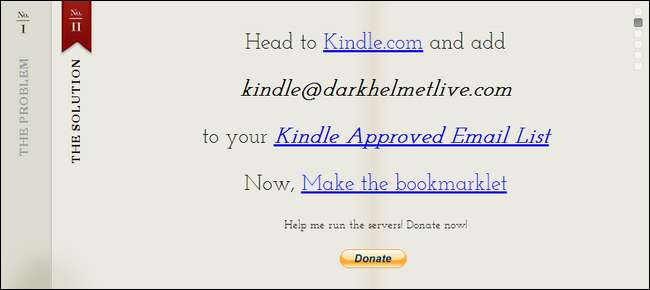
Tinderizer ist ein Lesezeichen und vollständig browser- / betriebssystemunabhängig. Solange Sie einen modernen Webbrowser verwenden, können Sie ihn verwenden. Wenn Sie einen Artikel lesen, können Sie auf eine einzelne Schaltfläche klicken, um ihn formatiert und optimiert an Ihren Kindle zu senden.
VERBUNDEN: So übertragen Sie Dateien, Websites, Comics und RSS-Feeds auf Ihren Amazon Kindle
Um Tinderizer zu verwenden, besuchen Sie einfach die Hauptseite und folgen Sie dem kleinen sechsstufigen Rundgang. Sie müssen sich bei Ihrem Amazon-Konto anmelden und zu navigieren Ihr Konto> Verwalten Sie Ihre Inhalte und Geräte und klicken Sie auf die Registerkarte Einstellungen.
Scrollen Sie nach unten zum Abschnitt "E-Mail-Liste für genehmigte persönliche Dokumente". Hier können Sie E-Mail-Adressen auf die Whitelist setzen, für die Sie die Erlaubnis zum Senden von Dokumenten an Ihr Kindle-Konto erteilen möchten. Klicken Sie auf "Neue genehmigte E-Mail-Adresse hinzufügen" und geben Sie [email protected] wie folgt ein:
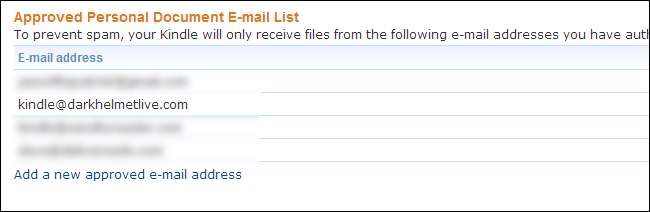
Nachdem Sie die Tinderizer-E-Mail auf die Whitelist gesetzt haben, müssen Sie im nächsten Schritt das benutzerdefinierte Lesezeichen erstellen. Holen Sie sich zunächst Ihre Kindle-E-Mail-Adresse. Sie finden Ihre Kindle-E-Mail auf derselben Seite, auf der Sie den Whitelist-Eintrag erstellt haben. Suchen Sie oben auf der Registerkarte "Einstellungen" nach "E-Mail-Einstellungen zum Senden an den Kindle". Dort müssen Sie die spezifische E-Mail-Adresse suchen, die mit dem Kindle verknüpft ist, an den Sie die Dokumente senden möchten (normalerweise ist dies Ihr Vorname, letzter [email protected] und eine Variation davon wie Vorname [email protected] für Ihre sekundären Kindles und Kindle-Apps).
Geben Sie diese Adresse in Tinderizer ein und klicken Sie auf Weiter, um das Lesezeichen zu erstellen.
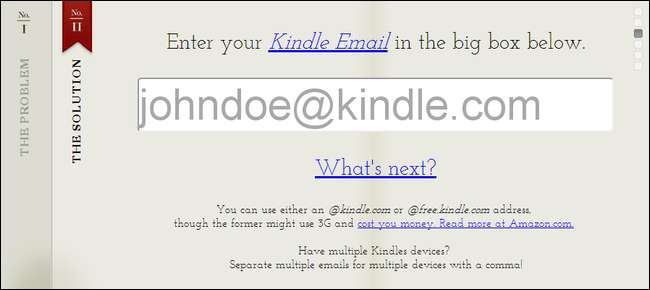
Ziehen Sie das riesige "Auf meinen Kindle senden!" Klicken und halten Sie den Link bis zur Symbolleiste Ihres Browsers.
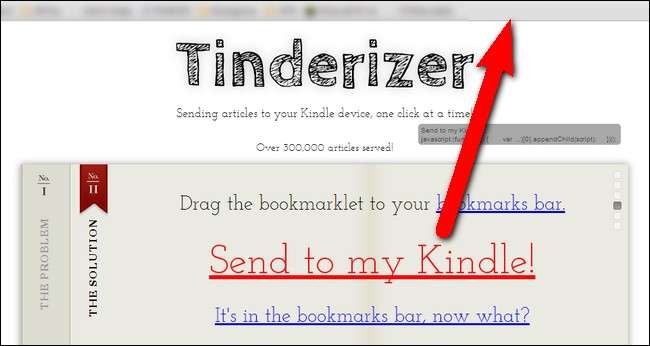
Sobald das Lesezeichen vorhanden ist, können Sie darauf klicken, während Sie einen Artikel lesen, den Sie an Ihren Kindle senden möchten. Wenn Sie dies tun, wird in der oberen linken Ecke ein kleines Benachrichtigungsfenster angezeigt, in dem Sie erfahren, was los ist:
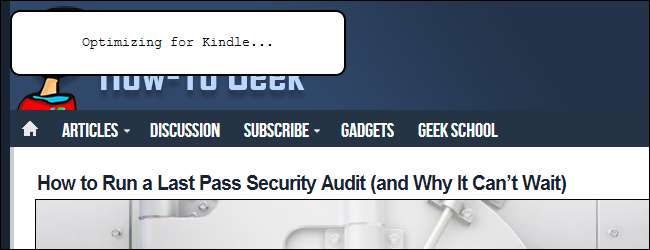
Stellen Sie sicher, dass Ihr Kindle entweder mit Wi-Fi oder dem 3G-Netzwerk verbunden ist. Das neue Element sollte automatisch heruntergeladen werden (wählen Sie Menü> Synchronisieren und Nach neuen Elementen suchen, wenn es nicht angezeigt wird). Hier ist ein Screenshot davon, wie schön einer unserer Artikel aussieht:

Sobald Sie das Lesezeichen eingerichtet haben, können Sie loslegen ... nun, für immer. Wir verwenden Tinderizer seit 2011 und mussten nur dann auf der Website einchecken, wenn die Rechtsabteilung von Amazon den Wechsel von Kindlebility zu Tinderizer veranlasste (und selbst dann dauerte es 20 Sekunden, um ein neues Lesezeichen zu erstellen). .
Das ist alles dazu; Klicken Sie für jeden Artikel, den Sie auf Ihrem Kindle lesen möchten, auf das Lesezeichen. Der Tinderizer-Server sendet ein ordentlich formatiertes Dokument an Ihren Kindle. Wenn es so einfach ist, warum sollte man sich dann überhaupt um etwas anderes kümmern? Wenn Sie Tinderizer häufig verwenden, werden Sie eines sofort bemerken: Jeder Artikel, den Sie ausschneiden und an Ihren Kindle senden, ist ein eigenes Dokument. Wenn Sie eine Menge Artikel ausschneiden, um sie später zu lesen, haben Sie Seiten auf Ihrem Kindle. Wenn Sie kein großer Fan von Unordnung sind, sollten Sie sich unsere nächste Technik ansehen.
Senden mit einem Klick mit Instapaper oder Pocket
VERBUNDEN: Holen Sie mehr aus Ihrem Kindle heraus: Tipps, Tricks, Hacks und kostenlose Bücher
Jetzt erledigt Tinderizer die Arbeit, aber wenn Sie einen Read-it-Later-Dienst wie verwenden Instapaper oder Tasche können Sie diese stattdessen in Ihren Kindle integrieren. Auf diese Weise wird ein Artikel, der an einen dieser Dienste gesendet wird, auch an Ihren Kindle gesendet. Sie können Artikel sogar zu einem ordentlichen Auszug mit Artikeln kombinieren, die wie Kapitel in einem Buch angeordnet sind.
So senden Sie mit Instapaper an Kindle
Wenn Sie nach einer Lösung zum späteren Lesen für Ihren Kindle suchen, ist Instapaper eine kostenlose und optimierte Option, die sowohl das Bit zum Senden an den Kindle als auch das Bit zum Archivieren für später in einem benutzerfreundlichen Paket abdeckt - Keine Tricks von Drittanbietern erforderlich. Noch verlockender ist, dass Instapaper kürzlich seine kostenlosen und Premium-Benutzerkonten in einem zusammengefasst hat, sodass alle Benutzer jetzt das Premium-Funktionspaket erhalten.
Sie müssen das besuchen Instapaper website und eröffnen Sie ein kostenloses Konto. Um die Kindle-freundlichen Lieferservices von Instapaper nutzen zu können, müssen Sie zwei Lesezeichen einrichten: eines zum Senden von Artikeln an Ihr Instapaper-Konto (wodurch Ihre Warteschlange für den Digest aufgebaut wird) und eines zum sofortigen Senden von Artikeln an Ihren Kindle (Für die Artikel, die Sie sofort senden möchten, überspringen Sie den Digest).
Rufen Sie zunächst die Instapaper-Anleitung zum Speichern auf und installieren Sie entweder die praktische Chrome-Erweiterung oder ziehen Sie die Lesezeichen-Schaltfläche "In Instapaper speichern" in die Symbolleiste Ihres Browsers. Mit dieser Schaltfläche können Sie Ihre Instapaper-Warteschlange füllen.
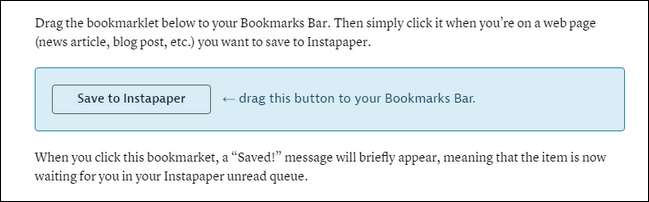
Zweitens, komm rüber zum Einstellungsmenü und scrollen Sie nach unten zum Abschnitt „Kindle“. Hier ist viel los, aber als erstes müssen Sie Ihre Kindle-E-Mail-Adresse eingeben. Sie finden Ihre Kindle-E-Mail auf der Registerkarte Einstellungen von diese Seite . Suchen Sie nach "E-Mail-Einstellungen zum Senden an den Kindle". Dort müssen Sie die spezifische E-Mail-Adresse suchen, die mit dem Kindle verknüpft ist, an den Sie die Dokumente senden möchten (normalerweise ist dies Ihr Vorname, letzter [email protected] und eine Variation davon wie Vorname [email protected] für Ihre sekundären Kindles und Kindle-Apps).
Sobald Sie dies eingegeben haben, klicken Sie auf "Kindle-Lesezeichen abrufen" und ziehen Sie die resultierende Schaltfläche "Auf Kindle senden" in Ihre Symbolleiste.
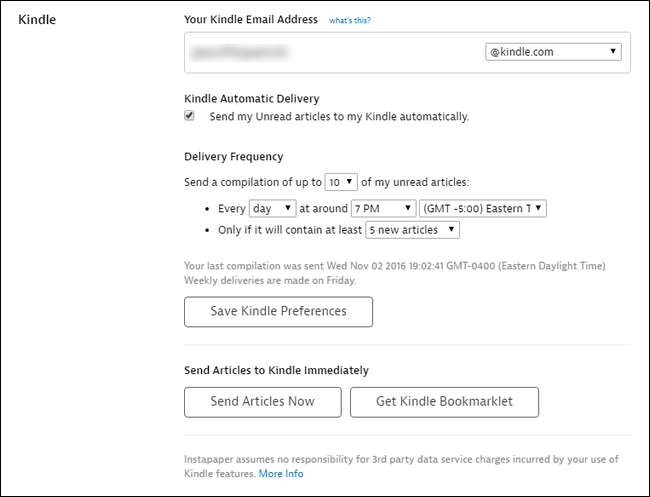
Als Nächstes müssen Sie Ihre persönliche Instpaper-E-Mail-Adresse abrufen, damit Sie sie bei Amazon auf die Whitelist setzen können. Neben dem fett gedruckten Text "Ihre Kindle-E-Mail-Adresse" wird ein kleines blaues "Was ist das?" Angezeigt. Klicken Sie auf den Link und er wird erweitert, um Folgendes anzuzeigen:

Nehmen Sie diese * @ instapaper-Adresse und fügen Sie sie der genehmigten E-Mail-Liste auf der Registerkarte "Einstellungen" Ihres Geräts hinzu Amazon-Geräteeinstellungen .
Wenn dies erledigt ist, können Sie den Instapaper-to-Kindle-Workflow verwenden. Möglicherweise möchten Sie zusätzliche Einstellungen vornehmen, z. B. wie viele Artikel in den Digest aufgenommen werden sollen, wie oft der Digest gesendet werden soll und den Schwellenwert für den Digest (z. B. den Digest nicht senden, wenn keine X-Nummer vorhanden ist neue Artikel). Es gibt sogar eine praktische Schaltfläche zum Überschreiben "Artikel jetzt senden", wenn Sie nur die Warteschlange leeren und sofort den Digest abrufen möchten.
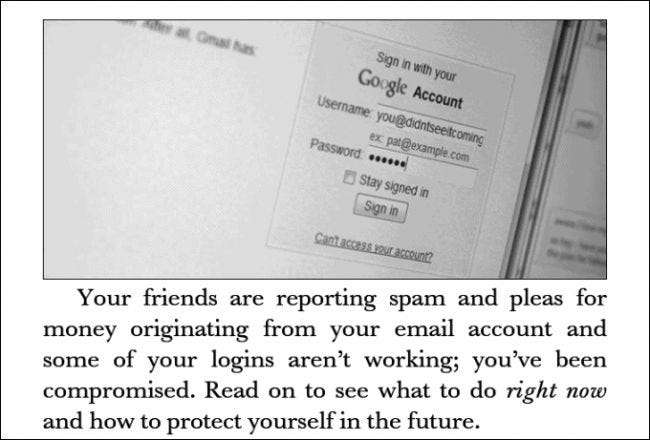
Obwohl sich die Standardeinstellung für Schriftarten geringfügig von Tinderizer unterscheidet, ist sie dennoch sauber formatiert und leicht zu lesen. Noch besser ist, dass die einfach zu durchsuchenden Kompilierungsdateien es sehr einfach machen, alle Artikel abzurufen, die Sie im Laufe des Tages / der Woche gespeichert haben, ohne Dutzende einzelner Dateien auf Ihrem Kindle zu öffnen und zu schließen.
So senden Sie mit Pocket an Kindle
Wenn Sie einen Read-it-Later-Dienst noch nicht kennen und keinen Skin im Spiel haben, empfehlen wir Ihnen, nur Instapaper zu verwenden. Die Premium-Stufe ist jetzt nicht nur kostenlos, sondern erledigt auch alles im eigenen Haus. Pocket ist ein großartiger Service zum späteren Lesen, aber Sie müssen durch einen zusätzlichen Rahmen springen, um es mit Ihrem Kindle zum Laufen zu bringen, da es keine native Funktion zum Senden an den Kindle bietet.
Um Pocket mit Ihrem Kindle verwenden zu können, müssen Sie Melden Sie sich für ein Pocket-Konto an und starten Sie dann das Hinzufügen des Pocket-Lesezeichens das Lesezeichen sowie die Chrome-Erweiterung hier . Installieren Sie einfach die Chrome-Erweiterung oder klicken Sie auf das Lesezeichen und ziehen Sie es in die Symbolleiste Ihres Browsers.
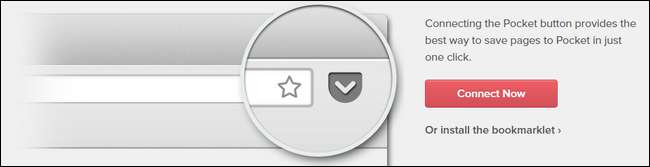
Mit der Erweiterung / dem Lesezeichen können Sie Ihre Pocket-Warteschlange mit Artikeln füllen. Sie können sie in den Pocket-Apps für iOS oder Android lesen. Wenn Sie sie jedoch an Ihren Kindle senden möchten, benötigen Sie die Hilfe eines Drittanbieter-Dienstes.
Offiziell empfiehlt Pocket der kostenlose Pocket-to-Kindle-Service Das ist also das, was wir verwenden werden. Besuchen Sie die Website und klicken Sie auf "Start Here!" um es mit Ihrem Pocket-Konto zu verknüpfen.

Sie werden aufgefordert, P2K für den Zugriff auf Ihr Pocket-Konto zu autorisieren. Klicken Sie zur Bestätigung auf "Autorisieren". Wenn Sie dazu aufgefordert werden, geben Sie Ihre persönliche E-Mail-Adresse ein (nicht Ihre Kindle-E-Mail-Adresse!)
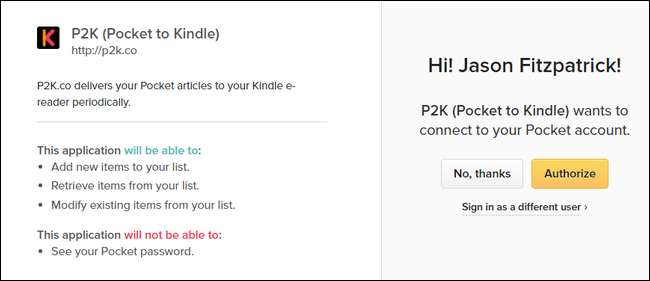
Es gibt zwei Serviceebenen: Standard und Premium. Für unsere Zwecke (einfach einen wiederkehrenden Auszug erhalten oder die aktuelle Warteschlange an den Kindle senden) ist der Standardplan in Ordnung. Klicken Sie auf "Standard auswählen".
Sobald Sie Ihre Auswahl getroffen haben, befinden Sie sich im P2K-Dashboard. Klicken Sie auf "Lieferung erstellen", um den gewünschten Lieferplan einzurichten.
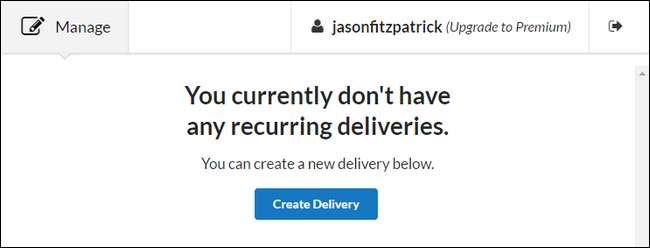
Das Dashboard ist sehr benutzerfreundlich. Wählen Sie "Täglich" oder "Wöchentlich", um Ihren Lieferplan einzurichten, passen Sie dann Tag, Uhrzeit, welche Artikel (neueste, älteste, Uhrzeit oder zufällig) an und geben Sie an, wie viele Artikel. Möglicherweise möchten Sie auch "Ausgelieferte Artikel archivieren" aktivieren, um die Artikel im Pocket-Dienst zu archivieren, nachdem Sie sie an Ihren Kindle gesendet haben. Stellen Sie einfach sicher, dass Sie tatsächlich alle Artikel in Ihrem Digest gelesen haben, da sie nicht mehr in Ihrer Pocket-Warteschlange stehen!
Wenn Sie fertig sind, klicken Sie auf "Lieferung starten".

Sie werden aufgefordert, Ihre Kindle-E-Mail-Adresse einzugeben und "[email protected]" in Ihrer Amazon-Versand-Whitelist zu autorisieren.
Holen Sie sich zunächst Ihre Kindle-E-Mail-Adresse. Sie finden Ihre Kindle-E-Mail auf der Registerkarte Einstellungen von diese Seite . Suchen Sie nach "E-Mail-Einstellungen zum Senden an den Kindle". Dort müssen Sie die spezifische E-Mail-Adresse suchen, die mit dem Kindle verknüpft ist, an den Sie die Dokumente senden möchten (normalerweise ist dies Ihr Vorname, letzter [email protected] und eine Variation davon wie Vorname [email protected] für Ihre sekundären Kindles und Kindle-Apps).
Geben Sie diese E-Mail-Adresse ein, wenn Sie in P2K dazu aufgefordert werden. Dann von derselben Seite in den Amazon-Einstellungen. Fügen Sie Ihrer E-Mail-Liste "Genehmigtes persönliches Dokument" "[email protected]" hinzu.
Klicken Sie abschließend auf "Jetzt liefern!". den Prozess zu konkurrieren.
Zu diesem Zeitpunkt ist Ihr Lieferplan festgelegt und Sie müssen sich nur noch zurücklehnen und warten, bis die Digests eingehen.







